Nadat de Remote Desktop client op uw PC is geïnstalleerd kunt u deze opstarten. Deze kunt u terug vinden in het Windows Startmenu of door in de Windows Taakbalk in het 'Zoeken' vak (een deel van) op 'Remote Desktop' in te typen, waarna de applicatie wordt getoond:
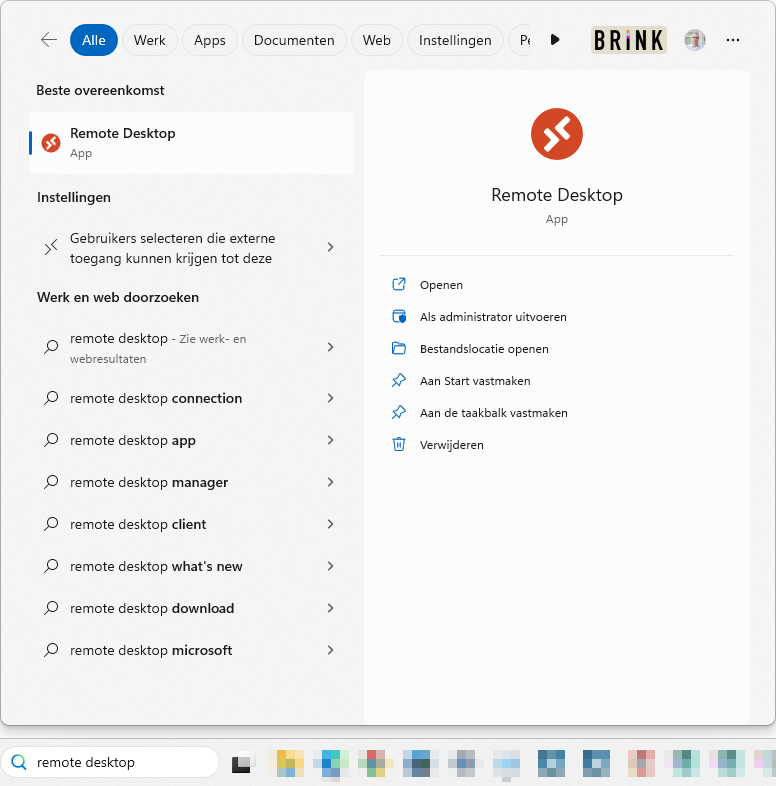
Na de eerste keer opstarten van de Remote Desktop client zal dit er als volgt uitzien:
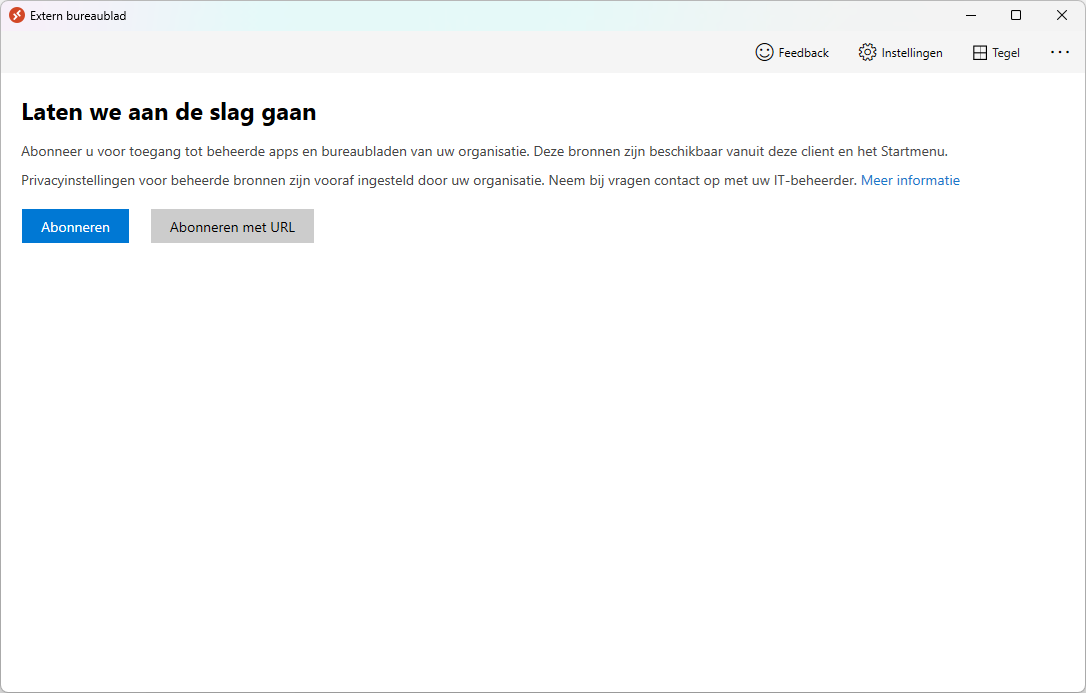
In de Remote Desktop client kunt u zich abonneren op de gepubliceerde applicaties in Ibiscloud. Klik hiervoor op 'Abonneren'. Als de knop 'Abonneren' niet te zien is klikt u met de rechtermuisknop op de drie puntjes (...) rechts bovenin de Remote Desktop client en kiest u voor 'Abonneren':
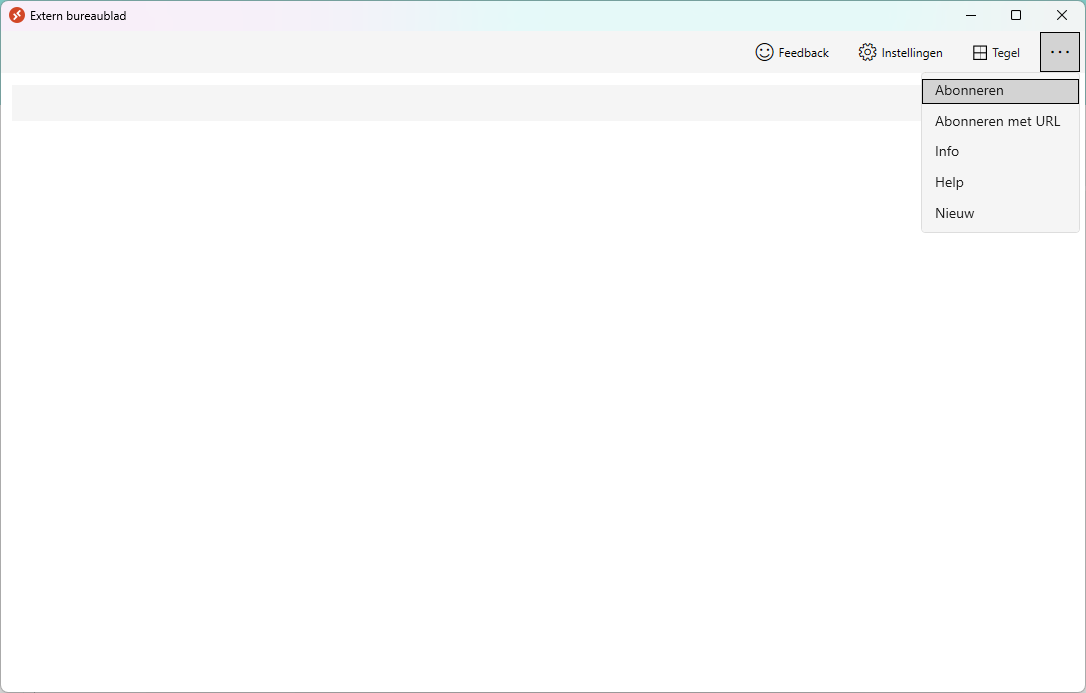
Waarna het volgende venster wordt getoond. Indien er al gekoppelde Microsoft accounts op uw PC aanwezig zijn, klikt u op het + teken om uw Ibiscloud account toe te voegen:
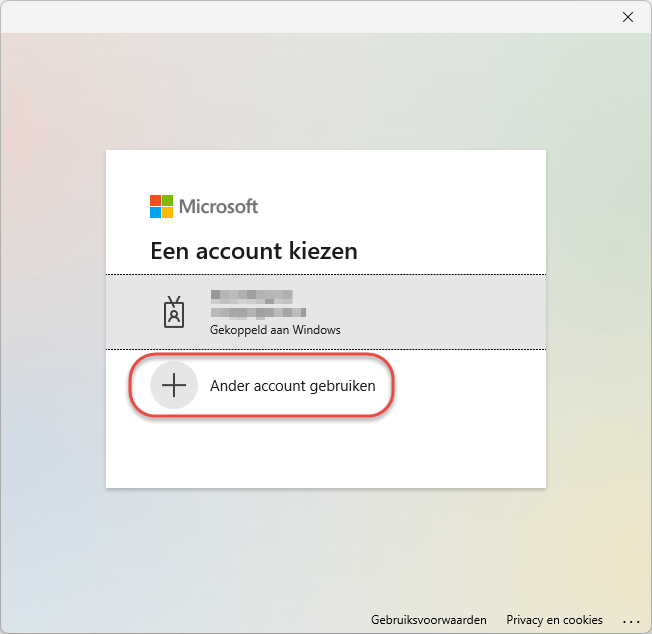
Het volgende venster wordt getoond waarin u uw Ibiscloud account kunt toevoegen.
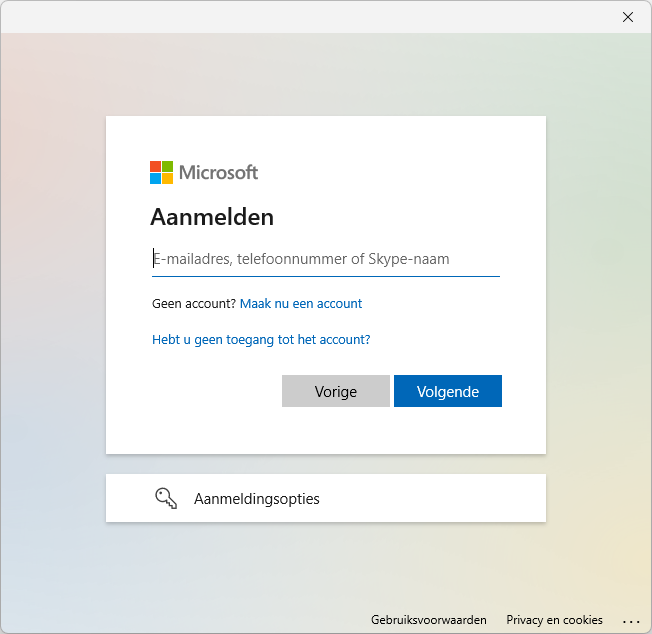
Als er nog geen gekoppelde Microsoft accounts op uw PC aanwezig zijn dan kunt u gelijk inloggen met uw Ibiscloud account. Deze gebruikersnaam is in een aparte mail verstuurd.
Vul het email-adres in:
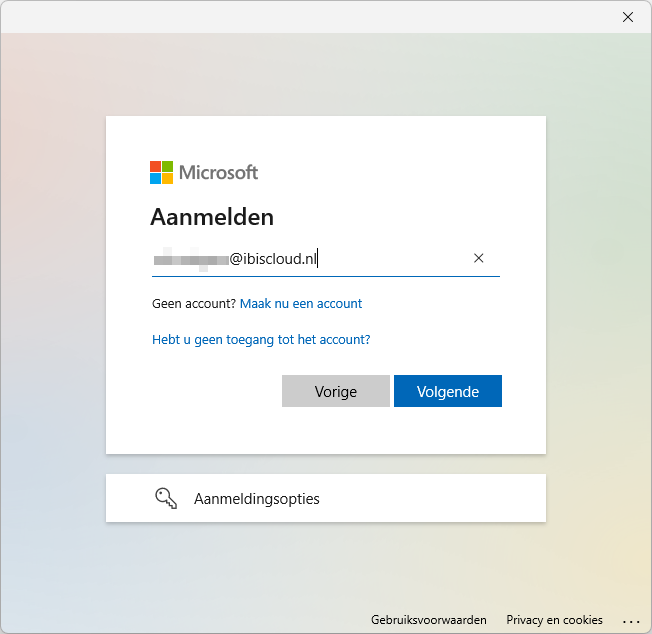
En klik op 'Volgende', waarna het volgende venster verschijnt:
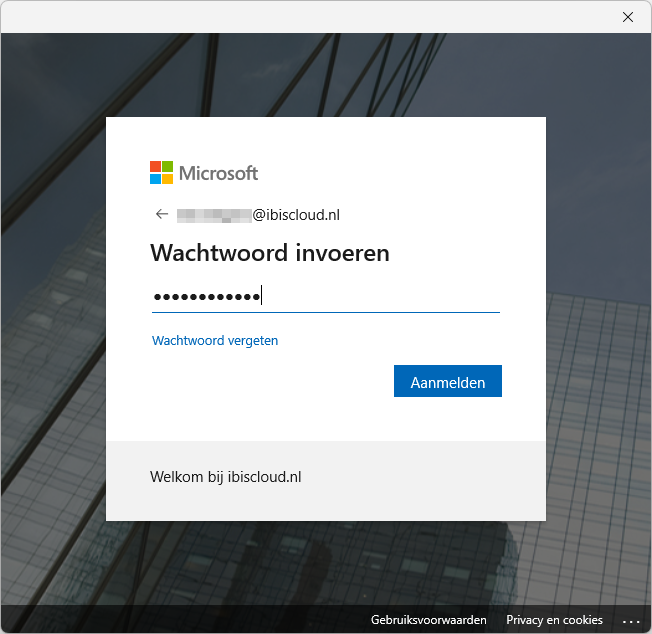
Vul het wachtwoord in en klik op 'Aanmelden'. Dit wachtwoord heeft de gebruiker zelf vooraf moeten toekennen door middel van het herstellen van het wachtwoord.